Как выбрать блок питания для замены
Как выбрать БП на замену старому или вышедшему из строя? Дело это, в принципе, несложное. Прежде всего, форм-фактор
Их существует несколько, так что на это придётся обратить внимание, иначе потребуется крепить новый на проволочках

Если у нас корпус форм-фактора “Башня”, который сейчас является самым распространённым, то нам нужен БП ATX (на фото выше сверху слева).
Теперь мощность. Если мы меняем старый блок из-за того, что он не тянет компьютер после апгрейда, то новый берём мощнее ватт на 150–200. Если меняем сгоревший, то можно взять той же мощности, что и стоял.
Мнение эксперта
Алексей Бартош
Специалист по ремонту, обслуживанию электрооборудования и промышленной электроники.
Задать вопрос
Если в результате апгрейда компьютер обзавелся высокопроизводительной видеокартой, то понадобится ещё более мощный БП. Карта GTX 590, к примеру, увеличит энергопотребление на 250 (!) Вт.
И самое основное — наличие всех разъёмов, необходимых для подключения периферии. Причём нужно смотреть не только на их наличие, но и на достаточное количество. Есть, к примеру, БП с двумя разъёмами SATA. Если у нас SATA CD–привод и 2 жёстких диска, то одному устройству питания не хватит. Можно, конечно, докупить переходник MOLEX/SATA и вставить дисковод SATA в MOLEX, болтающийся без дела (а болтается их обычно множество). Но, во-первых, это лишние деньги. Во-вторых, это лишнее соединение, а значит, слабое звено.

Дополнительный разъём питания материнской платы
Эта колодка служит для питания процессора и использует шину 12 В. Она может быть двух типов — на 4 контакта и на 8.

Внимательно изучаем, какая колодка используется на нашей материнской плате, и покупаем блок питания с точно такой же ответной частью.

Но есть ещё один универсальный вариант — так называемая расщепляемая вилка. Она восьмиконтактная, но состоит из двух частей. Если такую вилку разобрать, то одной её половиной можно запитать четырёхконтактную розетку. При этом вторая часть вилки остаётся неподключенной.

Питание видеокарты
Особо производительные современные видеокарты достаточно энергоёмки, а потому могут оснащаться розетками, через которые напряжение подаётся напрямую с БП. До недавнего времени для этих видеокарт существовало два типа разъёмов — на 6 контактов и на 8.

Расщепляемая (слева на фото), естественно, может использоваться для питания карты с шестиконтактной розеткой. Но сегодня появились такие “звери”, которым даже 8-контактного разъёма недостаточно. Для таких карт нужен БП с двумя вилками — 6+8 и даже 8+8 контактов.

Поэтому прежде, чем отправляться в магазин, внимательно изучаем свою видеокарту и выясняем, какие вилки и в каких количествах нам на этом блоке будут нужны.
Сила тока на линии +12 Вольт
Даже если БП по своей общей мощности соответствует сумме мощностей процессора, видеокарты и других устройств компьютера, он может не справиться с питанием всего компьютера в целом. И дело тут в следующем.
Блок питания преобразует переменный ток из розетки с напряжением 220 Вольт в постоянный ток с напряжением +3,3В, +5В и +12В. Его общая мощность складывается из мощностей, которые он «выдает» по каждой из указанных трех линий.
От лини +3,3В питаются модули оперативной памяти.
Линия +5В питает материнскую плату, жесткие диски и SSD, а также оптические приводы.
Напряжение +12В используется для питания наиболее «тяжелых» устройств компьютера — центрального процессора и видеокарты. К ней также подключаются все вентиляторы (кулеры). Именно на эту линию и ложится основная нагрузка.
Некоторые блоки питания не выдают необходимую силу тока по лини +12В, «компенсируя» ее на двух других линиях (на которых она не очень то и не нужна).
При недостаточной мощности БП по +12В компьютер не будет работать. Он может включаться, но под нагрузкой будет самопроизвольно перезагружаться или переходить в «непонятный» режим, когда вроде все продолжает работать, но изображения на мониторе нет (черный экран). Такие ситуации обычно возникают после замены устройств компьютера на более мощные, установки в системном блоке дополнительных устройств (например, второй видеокарты), или же после разгона видеокарты и/или процессора, вследствие чего их энергопотребление увеличивается.
Выбирая блок питания, необходимо убедиться, что сила тока на его линии +12В с запасом превышает «аппетиты» процессора и видеокарты.
Как узнать необходимую компьютеру силу тока по +12В
С этой целью нужно сложить максимальную силу тока, необходимую процессору, и силу тока, необходимую видеокарте (или видеокартам, если их несколько). К полученной сумме добавить еще 20 — 25% для «запаса прочности».
Все характеристики можно узнать на сайте производителей процессора и видеокарты. Если же данных по требуемой ими силе тока там не окажется, ее можно рассчитать самостоятельно.
Из школьного курса физики читатель, наверное, помнит, что сила тока измеряется в Амперах (А) и рассчитывается по формуле:
«сила тока» = «мощность» / «напряжение»
Напряжение питания нам известно и оно равно 12В.
Мощность процессора приблизительно равна его TDP (этот то показатель в любом случае должен быть на официальном сайте). Мощность, потребляемая видеокартой, тоже всегда указывается на сайте ее производителя.
В качестве примера, рассчитаем силу тока по лини +12В, необходимую компьютеру с процессором Intel QX9770 и видеокартой GeForce GTX 460:
• На сайте Intel указано, что TDP процессора QX9770 составляет 136 W. Значит, для нормальной работы ему требуется сила тока не ниже 11,2 А (136W / 12В).
• Согласно официальным спецификациям, максимальная мощность, потребляемая видеокартой GeForce GTX 460, равна 160 W. Значит, необходимая ей сила тока составляет около 13 А (160W / 12В).
Слагаем полученные цифры: 11,2А + 13А = 24,2А.
К этому числу добавляем еще 25%. Конечный результат — около 30А.
Как узнать силу тока блока питания по линии +12В
Сила тока по всех трех линях, в том числе и по линии +12В, указывается на крышке БП.
Для примера, давайте посмотрим на крышки двух блоков питания мощностью 450 W — GameMax GM450 и Chieftec SFX-450BS.
Блоки мощностью 450W выбраны для примера не случайно. Этот показатель был получен при помощи онлайн-сервиса расчета мощности (см. выше) для компьютера из предыдущего примера (с процессором Intel QX9770, видеокартой GeForce GTX 460, 4 ГБ оперативной памяти и 1 винчестером).
Вот, что мы видим на крышке GameMax GM450:

Как видите, линия +12В у этого блока питания разделена на 2 ветки (+12V1 и +12V2). Общая сила тока на них равна 27А (14А+13А, подчеркнуты красным).
Исходя из этого, можно сделать вывод, что для компьютера из нашего примера БП GameMax GM450 не подойдет, поскольку ему придется работать на пределе своих возможностей. Скорее всего, он долго не протянет. С таким блоком питания желательно не устанавливать в системном блоке даже дополнительные кулеры, ведь они тоже питаются от линии +12В. А о разгоне видеокарты или процессора вообще не может быть и речи.
А так выглядит наклейка на корпусе Chieftec SFX-450BS:
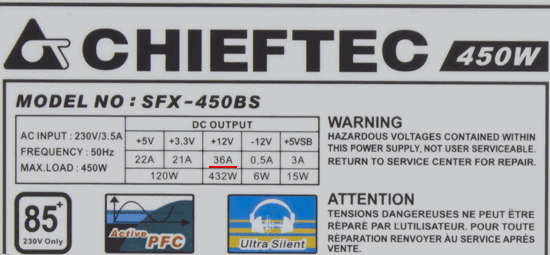
Cила тока по линии +12 В у него на порядок выше — 36А. Возможностей такого БП для нашего компьютера более чем достаточно.
Как произвести замену блока питания ПК
Ни один компьютер не может обойтись без блока питания, поскольку именно этот элемент обеспечивает электроэнергией весь ПК. Поэтому БП по праву можно назвать одним из важнейших компонентов компьютера. Если блок питания работает не так, как следует, это существенным образом отразится на работе всего ПК. Разумеется, в таком случае, возникает необходимость в проведении замены. Заменить БП не так сложно, как считает большинство пользователей
Достаточно подойти к процессу с внимательностью и осторожностью, чтобы всё прошло без проблем. В этой статье разберёмся, как подключить блок питания к компьютеру. Давайте же начнём
Поехали!
Давайте же начнём. Поехали!
Начать нужно с демонтажа старого БП. Чтобы сделать это, следует отключить остальные устройства, которые могут препятствовать этому, например, планки оперативной памяти, видеокарта, PCI-платы и так далее.
Следующий шаг — открутить болты, держащие блок питания
Обратите внимание, что устройство следует придерживать рукой, чтобы оно не упало
Теперь перейдём непосредственно к подключению. Как правило, в комплекте идут четыре болта для крепления. В том случае, если они отсутствуют, вы можете использовать другие подходящие болты. Главное, чтобы они держали устройство достаточно надёжно.
Бывает, что другие элементы, такие как видеокарта, радиатор ЦП и некоторые другие, не позволяют произвести монтаж. В этом случае, рекомендуется их временно убрать, чтобы можно было комфортно установить новый блок питания.
После того, как устройство будет установлено, а все болты прикручены, переходите к следующему этапу — подключению. Выполнять подключение к разъёмам следует в указанном порядке.
Сперва нужно соединить Main Power Connector 20+4 pin (главный коннектор питания). Представляет собой самый крупный разъём. Именно он связывает БП с материнской платой. На разъёме имеется специальный замок с защёлкой, благодаря которому, у вас не получится подключить его неверно. Не стоит давить слишком сильно — если услышите щелчок, значит, вы добились нужного результата. Также, подключение к материнской плате можно выполнить при помощи разъёма +12V Power Connector, который состоит из 4–8 линий. Подключается он точно так же, как и предыдущий. Разобравшись с материнской платой, переходите к оставшимся устройствам.
Обратите внимание, что подключение ЖД лучше произвести уже после того, как он будет установлен и соединён с материнской платой. В БП есть специальный разъём для жёсткого диска — Peripheral Power Connector. В этом случае, никаких щелчков быть не должно, а коннектор должен свободно входить в гнездо
Точно так же производится подключение оптического привода, который имеет аналогичное разделение интерфейсов на IDE ATA и SATA
В этом случае, никаких щелчков быть не должно, а коннектор должен свободно входить в гнездо. Точно так же производится подключение оптического привода, который имеет аналогичное разделение интерфейсов на IDE ATA и SATA.
Соединять блок питания с видеокартой может понадобиться, а может, и нет. Всё зависит от модели установленной видеокарты. Подключается она аналогично жёсткому диску и оптическому приводу.
Последовательно подключите все узлы компьютера
После этого необходимо аккуратно убрать провода так, чтобы они не мешали работе кулера
При этом, обращайте внимание как на кулер БП, так и на вентилятор, который охлаждает процессор
Теперь можно спокойно включать компьютер и наслаждаться его стабильной работой. Как видите, подобная операция вовсе не такая сложная, как могло показаться сначала. Оставляйте свои отзывы об этой статье и пишите, как вы справились с заменой БП.
Рекомендации по выбору блока питания
1. Учитывайте мощность
Перед выбором блока питания для компьютера необходимо учитывать мощность, которую вы будете использовать. Рекомендуется выбирать блок питания с запасом мощности, чтобы учесть возможное увеличение потребления энергии в будущем.
2
Обратите внимание на эффективность. Одним из важных параметров блока питания является его эффективность
Чем выше процент эффективности, тем меньше энергии будет потеряно в виде тепла, а следовательно, меньше будет потребление электроэнергии и меньше шума от вентиляторов
Одним из важных параметров блока питания является его эффективность. Чем выше процент эффективности, тем меньше энергии будет потеряно в виде тепла, а следовательно, меньше будет потребление электроэнергии и меньше шума от вентиляторов.
3. Определите необходимое количество разъемов
Перед покупкой блока питания необходимо определить, сколько различных устройств вы планируете подключить. Учтите количество и тип разъемов, которые должны быть доступны на блоке питания, чтобы удовлетворить потребности вашей системы.
4. Проверьте наличие защиты от перегрузки и короткого замыкания
Блок питания должен иметь встроенные механизмы защиты от перегрузки и короткого замыкания
Это важно для безопасной работы компьютерной системы и защиты от повреждений
5. Подумайте о модульности
Модульные блоки питания позволяют подключать только те компоненты, которые действительно необходимы, что упрощает установку и обслуживание системы. Также модульность обеспечивает лучшую вентиляцию и снижает вероятность образования пыли в корпусе.
6
Обратите внимание на производителя. Выбирайте блоки питания от надежных производителей, которые известны своим качеством и безопасностью
Такие производители предлагают гарантию на свои изделия и обеспечивают необходимые сертификаты качества
Выбирайте блоки питания от надежных производителей, которые известны своим качеством и безопасностью. Такие производители предлагают гарантию на свои изделия и обеспечивают необходимые сертификаты качества.
Учитывая все эти рекомендации, вы сможете выбрать блок питания, который наилучшим образом покроет потребности вашей компьютерной системы и обеспечит ее надежную и эффективную работу.
Как проверить блок питания?
Блок питания – это устройство, обеспечивающее электроэнергией работу компьютера. Периодически возникают ситуации, когда блок питания выходит из строя и требует замены. Чтобы определить, нужно ли менять блок питания, можно провести несколько простых проверок.
- Проверьте подачу электропитания. Убедитесь, что блок питания подключен к электрической сети и включен в розетку. Проверьте также работу розетки, подключив в нее другое устройство.
- Проверьте состояние вентилятора. Откройте корпус компьютера и визуально оцените состояние вентилятора блока питания. Если вентилятор не вращается или вращается медленно, это может быть признаком неисправности блока питания.
- Проверьте температуру блока питания. При работе устройство может нагреваться. Если блок питания слишком горячий на ощупь, это может указывать на проблемы его работы.
- Проверьте напряжение на выходных разъемах. Используя мультиметр, проверьте напряжение на выходных разъемах блока питания. Нормальное значение напряжения для стандартного блока питания – около 5 и 12 вольт.
- Проведите тестирование нагрузки. Чтобы проверить способность блока питания выдерживать нагрузку, подключите к нему временно только основные компоненты системы, например, материнскую плату, процессор и оперативную память. Затем запустите компьютер и проверьте его стабильность при нагрузке.
Если при проведении проверок были обнаружены признаки неисправности блока питания, возможно, потребуется его замена. Вместо самостоятельной замены рекомендуется обратиться к специалисту для консультации и проверки компонентов вашего компьютера.
Идентификация разъемов питания

Прежде чем подключать питание к материнской плате, необходимо определить разъемы питания. Именно к этим разъемам подключаются кабели блока питания (БП), обеспечивающие необходимое питание для работы материнской платы и подключенных к ней компонентов.
Разъемы питания на материнской плате
Существует несколько различных разъемов питания материнской платы:
24-контактный основной разъем питания
24-контактный основной разъем питания — важнейший компонент системной платы, обеспечивающий питание большинства ее схем. Как правило, это самый большой разъем на материнской плате, и он предназначен для подключения к 24-контактному кабелю питания от блока питания (БП).
24-контактный разъем отвечает за подачу питания на различные компоненты и схемы материнской платы, включая чипсет, слоты расширения (например, слоты PCIe) и периферийные интерфейсы (например, порты USB и SATA).
Сам разъем состоит из 24 контактов, на каждый из которых подается различное питание, необходимое материнской плате. К ним относятся несколько линий питания +3,3, +5 и +12 В, а также линии заземления и линия сигнала включения, позволяющая материнской плате управлять состоянием питания блока питания.
8-контактный разъем питания процессора
8-контактный разъем питания процессора, также известный как разъем EPS12V, — это важный компонент системной платы, обеспечивающий питание именно процессора. Обычно он располагается рядом с процессорным гнездом на материнской плате и предназначен для подключения к 8-контактному кабелю питания от блока питания (БП).
Такой источник питания очень важен, поскольку процессор является одним из самых энергоемких компонентов ПК или майнинг ригов.
Сам разъем состоит из 8 контактов, четыре из которых обеспечивают питание +12 В, а остальные четыре — заземление. Это питание +12 В используется процессором для выполнения своих операций.
Эти разъемы обеспечивают питание слотов PCIe, которые используются для таких компонентов, как видеокарты. Как правило, это 6- или 8-контактные разъемы.
Разъемы питания SATA
Разъемы питания Serial ATA (SATA) используются для подачи питания на устройства SATA, такие как жесткие диски, твердотельные накопители (SSD) и оптические приводы. Эти разъемы обычно располагаются на кабелях блоков питания (БП) и предназначены для установки в соответствующие разъемы на устройствах SATA.
Разъемы питания SATA состоят из 15 контактов, расположенных в три ряда по пять, и имеют больший размер, чем разъемы данных на устройствах SATA. На каждый контакт подается питание или сигнал разного типа:
- На три вывода подается питание +3,3 В
- На три вывода подается питание +5 В
- На три вывода подается питание +12 В
- Остальные шесть выводов используются для заземления и других функций, таких как ступенчатое раскручивание и активный индикатор.
Линии питания +3,3 В, +5 В и +12 В используются для питания различных компонентов устройства SATA, обеспечивая его корректную работу.
Разъемы питания на материнских платах для майнинг ригов

Материнские платы для майнинга часто оснащаются дополнительными разъемами питания, особенно для слотов PCIe. Это связано с тем, что в майнинг ригах обычно используется несколько видеокарт, каждая из которых требует отдельного подключения питания. Дополнительные разъемы питания позволяют обеспечить эффективную работу каждой видеокарты.
Важно отметить, что не все разъемы питания на материнской плате для майнинга должны быть подключены постоянно. Количество разъемов питания зависит от количества видеокарт и других энергоемких компонентов, используемых в майнинге
Правильная идентификация разъемов питания на системной плате — важнейший шаг при подключении питания к системной плате. Это гарантирует, что каждый компонент получит необходимое питание, и помогает предотвратить возможные повреждения, вызванные подключением кабелей питания в неподходящих местах.
Когда менять блок питания
Затем мы собираемся научить вас клавишам, которые вы должны знать, когда пришло время заменить блок питания. Кроме того, мы воспользуемся возможностью дать вам несколько советов относительно будущего обновления этого компонента, которое, по нашему мнению, может быть вам полезно.
Недостаточная мощность
Это типичный случай, когда мы покупаем блок питания просто для оборудования, которое мы собирали в то время. Прошло время, и мы обновили ПК, сохранив блок питания. Однако компоненты, которые мы установили, потребляют намного больше энергии, чем те, которые мы установили в первую очередь.
Итак, у нас будет источник, не обеспечивает достаточную мощность ко всем компонентам. Вы увидите, что мы можем включить компьютер и поиграть с ним, так в чем же проблема? Хорошо, что собой представляет GPU / ГРАФИЧЕСКИЙ ПРОЦЕССОР и CPU / ЦЕНТРАЛЬНЫЙ ПРОЦЕССОР не будет работать на 100% своей производительности потому что они не получают достаточно энергии, чтобы максимально использовать свои возможности.
Для тех из вас, кто хочет обновить исходный код по этой причине, взгляните на то, что ваш графический процессор и процессор потребляют при полной нагрузке, чтобы узнать, сколько энергии вам нужно, а также выберите хорошая энергетическая сертификация .
Снизить потребление
Ваш источник может поставлять энергию, в которой нуждается ПК, но проблема заключается в счет за электричество . Если у нашего источника нет сертификата энергопотребления или он плохой, он будет намного менее эффективным, чем другой источник, имеющий хорошую сертификацию.
Из Сертификат 80 PLUS Gold получаем существенное изменение потребления источника. Это еще одна причина, по которой нам нужно знать, когда менять блок питания.
Если вы выберете Титан или платина сертификации, вы можете сэкономить много денег на счетах за электроэнергию.
Когда менять блок питания, если недостаточно кабелей
Это проблема, которая влияет на источники с фиксированной разводкой, поскольку модульные и полумодульные конструкции имеют разные конфигурации. С фиксированным источником проводки придется искать переходники которые позволяют подключать определенные компоненты, например видеокарты.
В конце концов, нам надоело искать адаптеры, поэтому мы закончил тем, что купил другой источник питания . Однако, на наш взгляд, покупать источник с такой разводкой – это ошибка, потому что в будущем у нас будет такая же проблема.
Модульный или полумодульный источник предоставит нам гораздо больше возможностей что касается соединения компонентов, а также поможет нам снизить нагрев, потому что у нас будет меньше незакрепленных кабелей через ПК. Последний факт действует как препятствие по отношению к воздушному контуру.
Мы советуем вам сменить блок питания, как только вы начнете устанавливать видеокарты с 2 разъемами, например, когда вы добавляете несколько жестких дисков с подключениями SATA.
нестабильность
Это событие происходит редко, но вы могли столкнуться с некоторой нестабильностью в вашей системе. После тщательного расследования вы пришли к выводу, что виновниками являются ни ЦП, ни графический процессор, ни какой-либо другой компонент. При определенной нагрузке источник может не обеспечивать достаточную мощность .
Это может вызвать некоторую нестабильность в системе, например FPS падает . Обычно это ошибка блоков питания, а не наша проблема. Мы настаиваем на том, что это ненормальное явление, но с вами такое может случиться. К сожалению, решение состоит в том, чтобы проверить и приобрести новый шрифт.
Ломать
Наступает роковой момент, когда блок питания говорит достаточно, и мы уже ничего не можем сделать, чтобы это исправить. Так что, возможно, это один из случаев, когда мы на 100% будем знать, когда нужно менять блок питания, поскольку он вышел из строя.
По моему личному опыту, это Важно, чтобы вы соединили контакты корпуса ПК до материнская плата хорошо. Если ваш источник не обеспечивает защиты от коротких замыканий или перегрузок, вы можете испугаться. В частности, неправильное подключение этих контактов может привести к истечению срока службы источника питания
В частности, неправильное подключение этих контактов может привести к истечению срока службы источника питания.
Точно так же он не должен ломаться из-за нас. Очень часто источник питания выходит из строя из-за падения напряжения или скачка проводов.
Передняя панель компьютера: подключение кнопок питания и индикации
В подключении передних кнопок и индикаций к материнской плате компьютера нет ничего сложного. Чтобы это сделать, необходимо:
- Взять инструкцию к материнской плате;
- Обнаружить в ней информацию о блоке контактов, который может носить название F_Panel или Front Panel. Если инструкции нет, просто отыщите блок на материнской плате;
- Далее, ориентируясь на информацию из инструкции или нанесенные на материнскую плату сопроводительные надписи, подключить кабели кнопки питания, перезагрузки и индикаций.
Обратите внимание, что разъемы и штекеры, в большинстве случаев, защищены от неверного подключения. То есть, соединить их друг с другом неправильно просто не получится, не поломав при этом контакты
Источник питания для компьютера
Блок питания преобразует электрический ток из розетки в форму, пригодную для работы компьютерных компонентов. Он обеспечивает стабильное напряжение и обеспечивает согласованную работу всех частей компьютера.
Блок питания имеет несколько выходных линий, каждая из которых предоставляет определенное напряжение. Например, 12 вольт, 5 вольт и 3,3 вольта — это самые распространенные напряжения, которые используются для питания различных компонентов, таких как процессор, жесткий диск и память.
Кроме того, блок питания обеспечивает защиту от перенапряжений и короткого замыкания. Если напряжение превышает допустимые пределы или происходит короткое замыкание, блок питания отключит поступление электроэнергии, чтобы защитить компоненты компьютера от повреждений.
При выборе блока питания необходимо обратить внимание на его мощность. Это зависит от количества и типа компонентов, которые будут подключены к системе
Если вы планируете использовать мощный процессор или видеокарту, вам понадобится более мощный блок питания.
Итак, блок питания — это сердце компьютерной системы, которое обеспечивает ей энергию для работы. Он играет важную роль в стабильности и надежности работы компьютера, и поэтому заслуживает особого внимания при выборе и установке.
Модульность источника питания: удобство и преимущества
Источник питания (БП) является одной из самых важных частей системного блока компьютера. От качества и производительности БП зависит стабильная работа всех компонентов компьютера. Одним из главных преимуществ некоторых моделей источников питания является их модульная конструкция.
Модульность источника питания означает, что он состоит из различных отдельных модулей, которые можно легко снять или установить обратно без особых усилий. Обычно модулярные источники питания имеют разъемы для подключения различных кабелей питания: с двумя или более разъемами SATA, с разъемами для видеокарты, материнской платы и других устройств.
Удобство для сборщика ПК
Для сборщиков компьютеров модульность источника питания является большим плюсом. Они могут выбрать и подключить только те кабели, которые требуются для определенной конфигурации компьютера. Это позволяет избежать «путаницы» с лишними проводами, что значительно облегчает сборку и обслуживание компьютера.
Улучшение вентиляции и снижение нагрева
Модульность источника питания также способствует лучшей вентиляции системного блока и снижению его нагрева. Путем установки конкретных кабелей питания, можно улучшить поток воздуха внутри корпуса и избежать лишнего скопления проводов
Это особенно важно при использовании мощных компонентов и создании системы с большим тепловыделением
Экономия места и лучшая эстетика
Использование модульного источника питания также позволяет сэкономить место внутри корпуса компьютера. Меньше проводов означает меньше места, занимаемого ими. Кроме того, модульные источники питания выглядят более аккуратно и эстетично, так как все кабели могут быть аккуратно уложены и скрыты.
Возможность апгрейда
Еще одним преимуществом модульных источников питания является их возможность апгрейда. Если вам понадобится более мощный источник питания, вы можете легко заменить только модуль с ним, не трогая остальные компоненты компьютера. Это экономит время и средства на покупку полностью нового источника питания.
Таким образом, модульность источника питания — это большое преимущество, которое позволяет сделать сборку и обслуживание компьютера проще и удобнее, обеспечивает лучшую вентиляцию и снижает нагрев, экономит место внутри корпуса и позволяет апгрейдить систему без лишних затрат.
Немного об mAtx и Mini-ITX
h2<dp>3,0,0,0,0—>
Такая схема подключения БП к процессору и «матери» обозначается 24 + 4 (на старых компах, соответственно, 20 + 4). Это может пригодиться при выборе блока питания, чтобы долго не вникать в характеристики устройства.
p, blockquote<dp>12,0,0,0,0—>
Подключение материнских плат mAtx и Mini-ITX мало чем отличается – обычно в них используется аналогичная схема.
p, blockquote<dp>13,0,0,0,0—>
Разница же заключается в несколько урезанном функционале двух последних форм-факторов: обычно такие модификации имеют меньшие габариты по сравнению с ATX, а поэтому на них помещается меньше разных портов и интерфейсов.
p, blockquote<dp>14,0,0,0,0—>
Однако, собирая компьютер такого форм-фактора, все же уточните какая схема питания используется на такой материнке – возможно, вам потребуется совсем другой тип БП.
p, blockquote<dp>15,0,0,0,0—>
p, blockquote<dp>16,0,0,0,0—> p, blockquote<dp>17,0,0,1,0—> p, blockquote<dp>18,0,0,0,0—>
p, blockquote<dp>19,0,0,0,0—>
Также советую почитать как правильно подключить к материнской плате переднюю панель и как подключить USB разъемы на материнке. О подключении передних аудио разъемов, вы можете узнать здесь.
p, blockquote<dp>20,0,0,0,0—>
p, blockquote<dp>21,0,0,0,0—> p, blockquote<dp>22,0,0,0,0—> p, blockquote<dp>23,0,0,0,1—>
after—></dp></dp></dp></dp></dp></dp></dp></dp></dp></dp></dp></dp></dp></dp></dp></dp></dp></dp></dp></dp></dp></dp></dp></dp></dp></dp>
Кому-то уже знакома ситуация, когда работающий компьютер внезапно отключился без видимой причины, и после восстановления питания отключился снова через несколько минут. Частый вопрос, возникающий в этот момент – можно ли починить ПК самому?
Иногда замена блока питания связана с переходом на новые комплектующие, а иногда со сборкой нового ПК. Во всех этих случаях требуются определенные знания устройства ПК и методов подключения блока питания к компьютеру.
Заключение
Подключение питания к материнской плате — важнейший этап при сборке ПК или сборке майнинг рига. Этот процесс требует четкого понимания компонентов, тщательной подготовки и внимательного отношения к деталям. Каждый шаг — от определения разъемов питания на материнской плате до правильного и надежного подключения кабелей питания от блока питания — играет важную роль в общей производительности и стабильности системы.
В контексте майнинга важность правильного подключения питания к материнской плате становится еще более очевидной. Майнинг риги часто работают на полную мощность в течение длительного времени, создавая значительную нагрузку на компоненты
Любая нестабильность в электропитании может привести к сбоям в работе системы, потере данных или выходу из строя оборудования. Поэтому правильное и эффективное распределение питания по материнской плате является важнейшим условием бесперебойной и прибыльной работы майнинг рига.
В этом руководстве мы рассмотрели основные характеристики материнской платы, этапы подготовки к подключению питания, процесс идентификации и подключения разъемов питания, а также способы устранения типичных неисправностей. Независимо от того, собираете ли вы стандартный ПК или высокопроизводительный риг для майнинга, эти шаги закладывают прочную основу для правильного подключения питания к материнской плате.
Однако помните, что каждая сборка ПК или майнинг рига уникальна, и вы можете столкнуться с проблемами, не описанными в данном руководстве. В таких случаях не стесняйтесь обращаться за помощью в интернет-сообщества или к профессионалам. Сборка ПК — это процесс обучения, и всегда есть чему поучиться.
В заключение следует отметить, что правильное подключение питания к системной плате — это не просто включение системы, это обеспечение оптимальной производительности, долговечности и стабильности работы системы. Речь идет о том, чтобы подкрепить свои навыки сборки ПК и сделать значительный шаг к тому, чтобы стать уверенным и умелым сборщиком ПК или майнером. Итак, давайте включим питание и начнем работать!
Что произойдет при неправильном подключении питания к материнской плате?
При неправильном подключении питания к системной плате ПК может не включиться или работать не оптимально. Неправильное подключение питания может привести к нестабильности системы, повреждению компонентов и даже к возгоранию. В майнинг ригах неправильное подключение питания может привести к сбоям в работе системы, снижению эффективности майнинга или отказу оборудования.
Может ли неправильное подключение питания повредить материнскую плату?
Да, неправильное подключение питания может привести к повреждению системной платы или других компонентов ПК. Например, если вставить разъем питания в гнездо, где ему не место, это может привести к физическому повреждению. Кроме того, если блок питания выдает большее напряжение, чем может выдержать компонент, это может привести к электрическому повреждению.
Почему мой майнинг риг выключается или перезапускается во время майнинга?
Это может быть связано с недостаточной мощностью или перегревом. Майнинг, особенно криптовалютный, является энергоемкой задачей. Убедитесь, что мощности вашего блока питания достаточно для работы всех компонентов, включая несколько видеокарт. Также проверьте систему охлаждения рига и убедитесь, что все вентиляторы работают должным образом.
Почему некоторые видеокарты не определяются в моем майнинг риге?
Это может быть вызвано проблемами с питанием или неправильной сборкой рига. Каждая видеокарта должна иметь отдельное питание от блока питания. Кроме того, убедитесь, что карты правильно установлены в слоты PCIe. Если карта по-прежнему не определяется, попробуйте установить ее в другой слот или в другую систему, чтобы исключить неисправность.
Что делать, если компьютер не включается?
Прежде всего, проверьте все силовые соединения. Убедитесь, что блок питания включен и подключен к розетке. Также убедитесь, что кнопка питания на корпусе правильно подключена к системной плате. Если ПК по-прежнему не включается, попробуйте использовать другой кабель питания или розетку, а также проверьте БП, если это возможно.



























